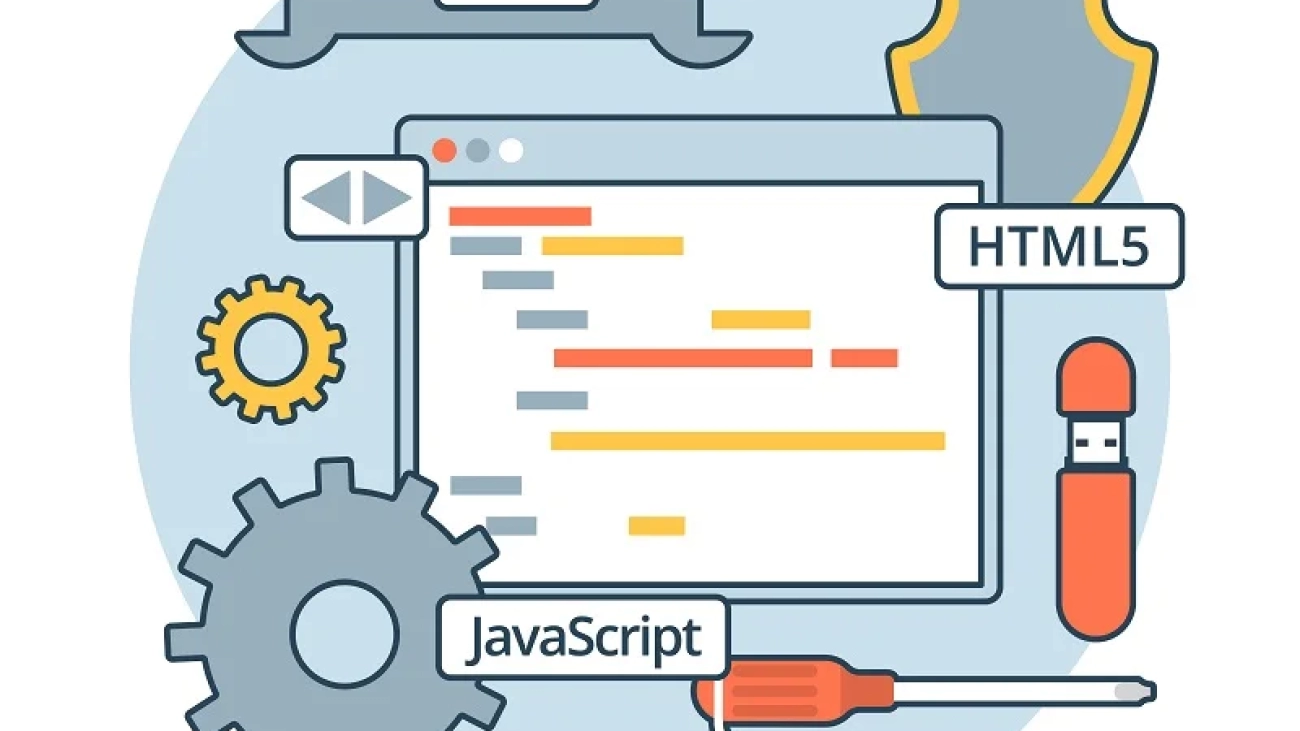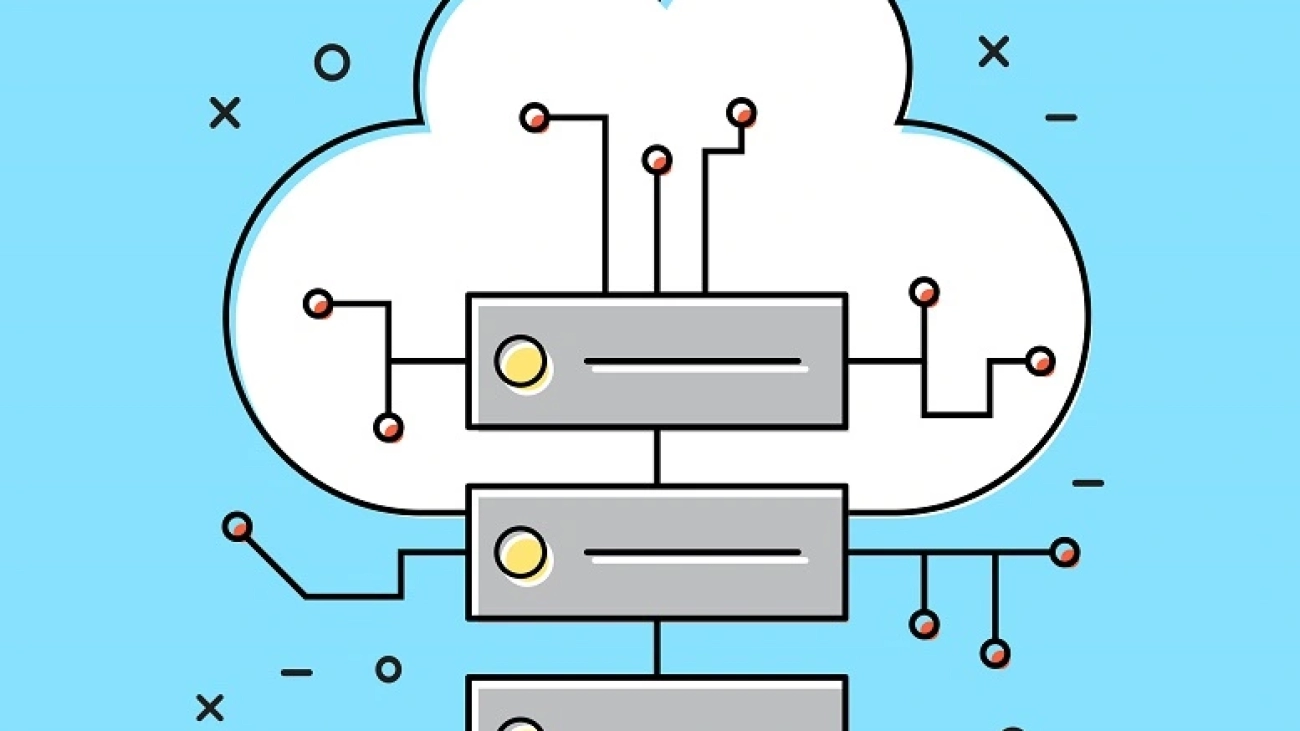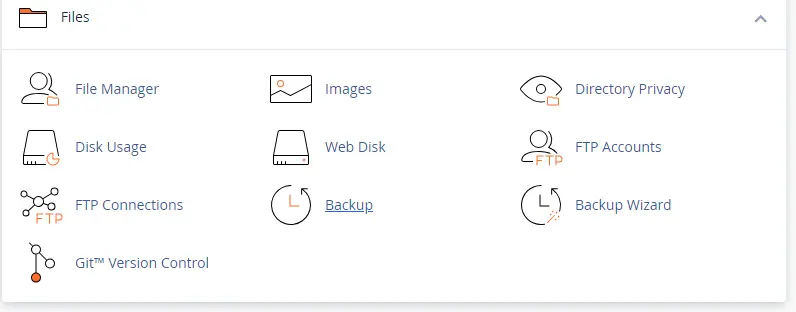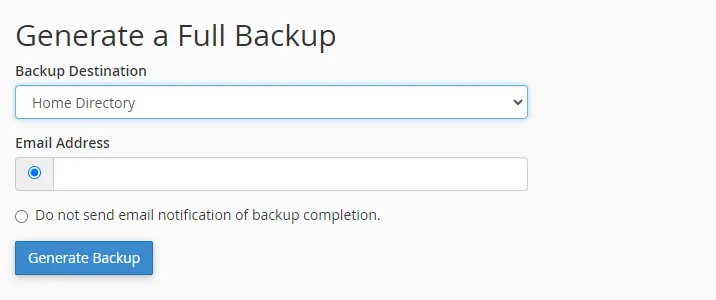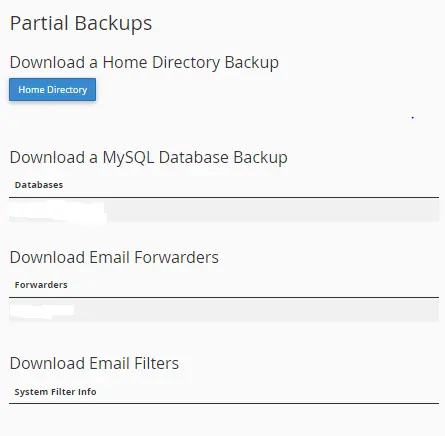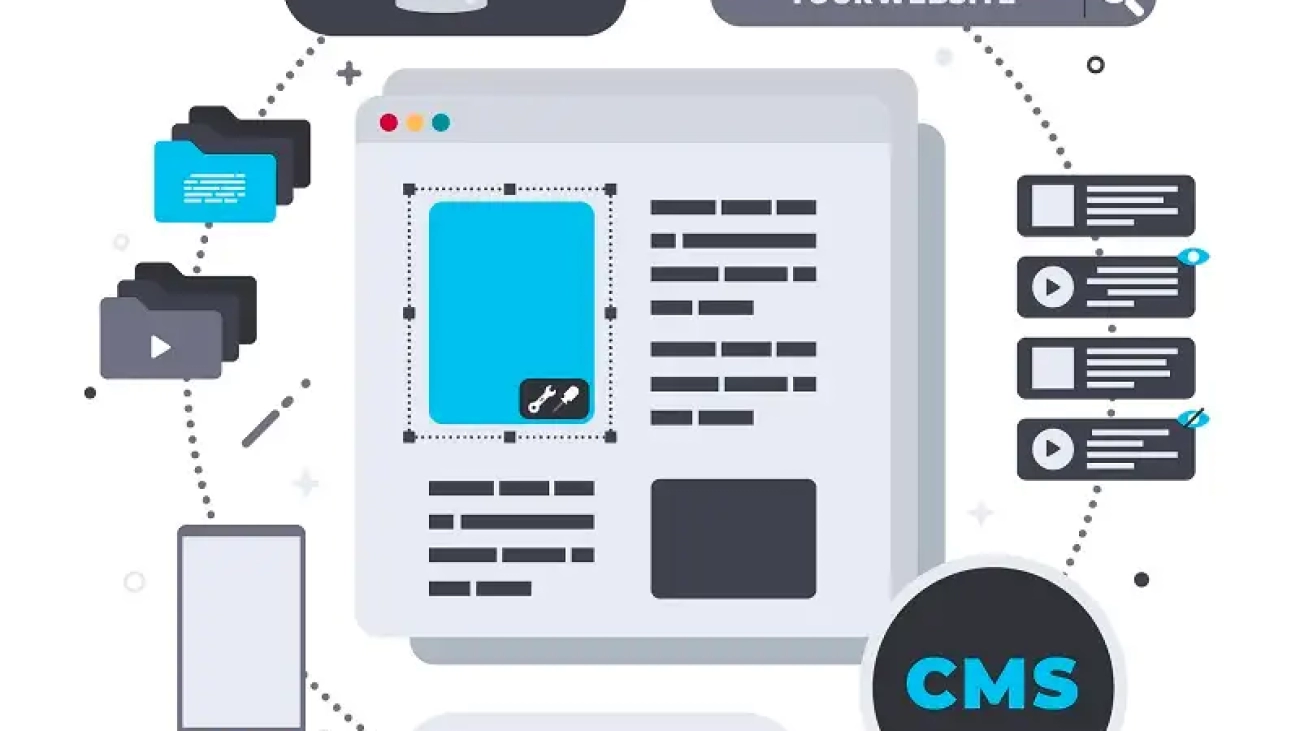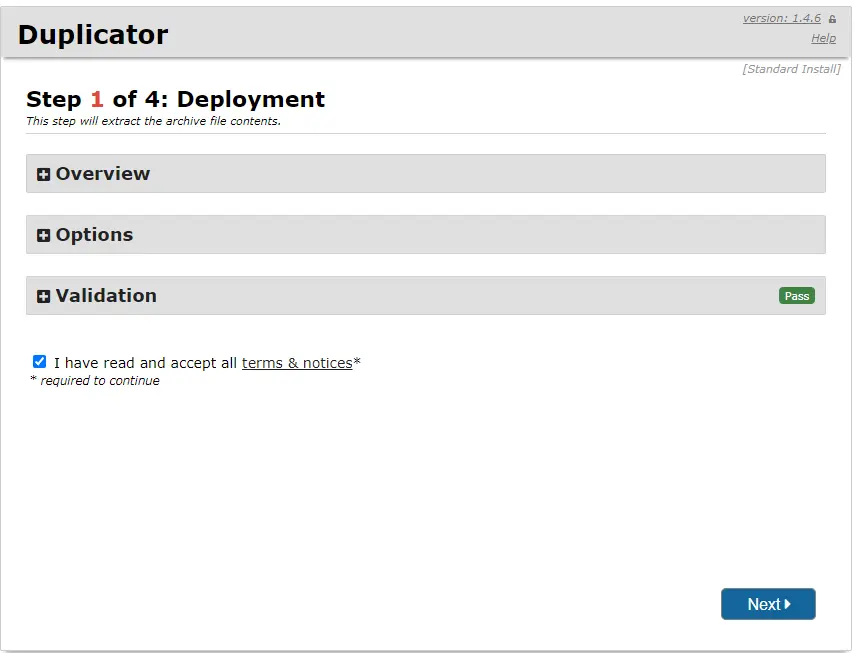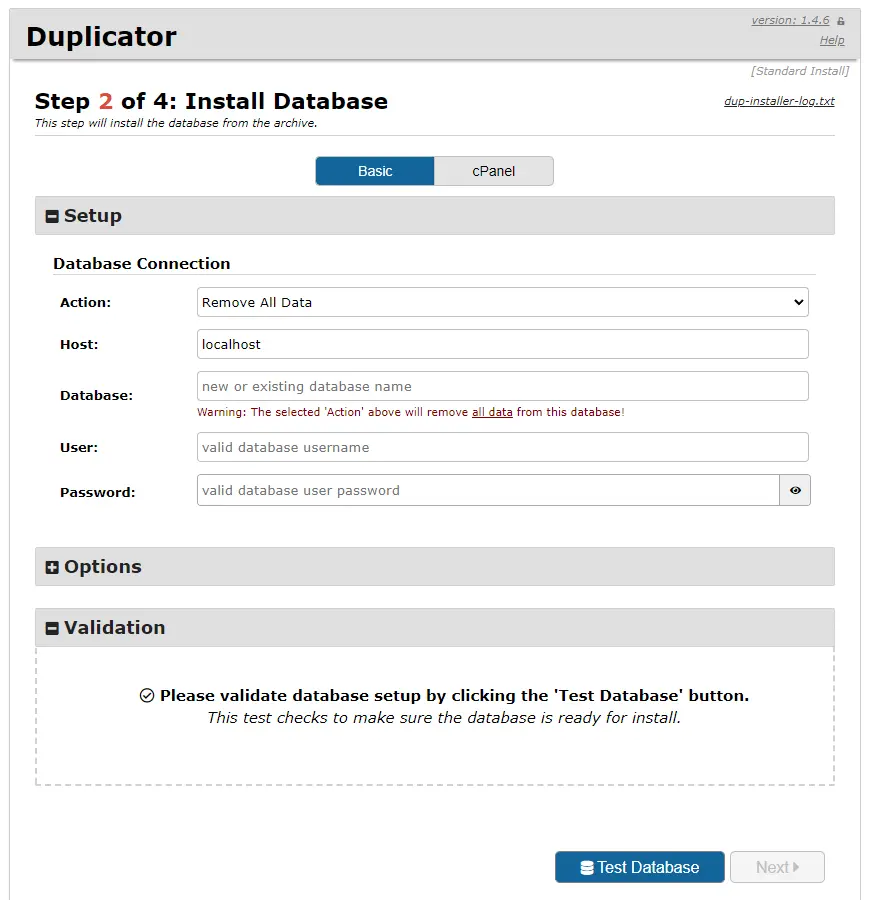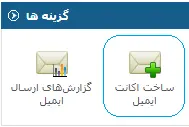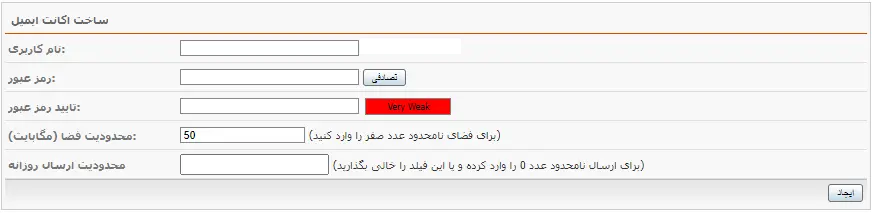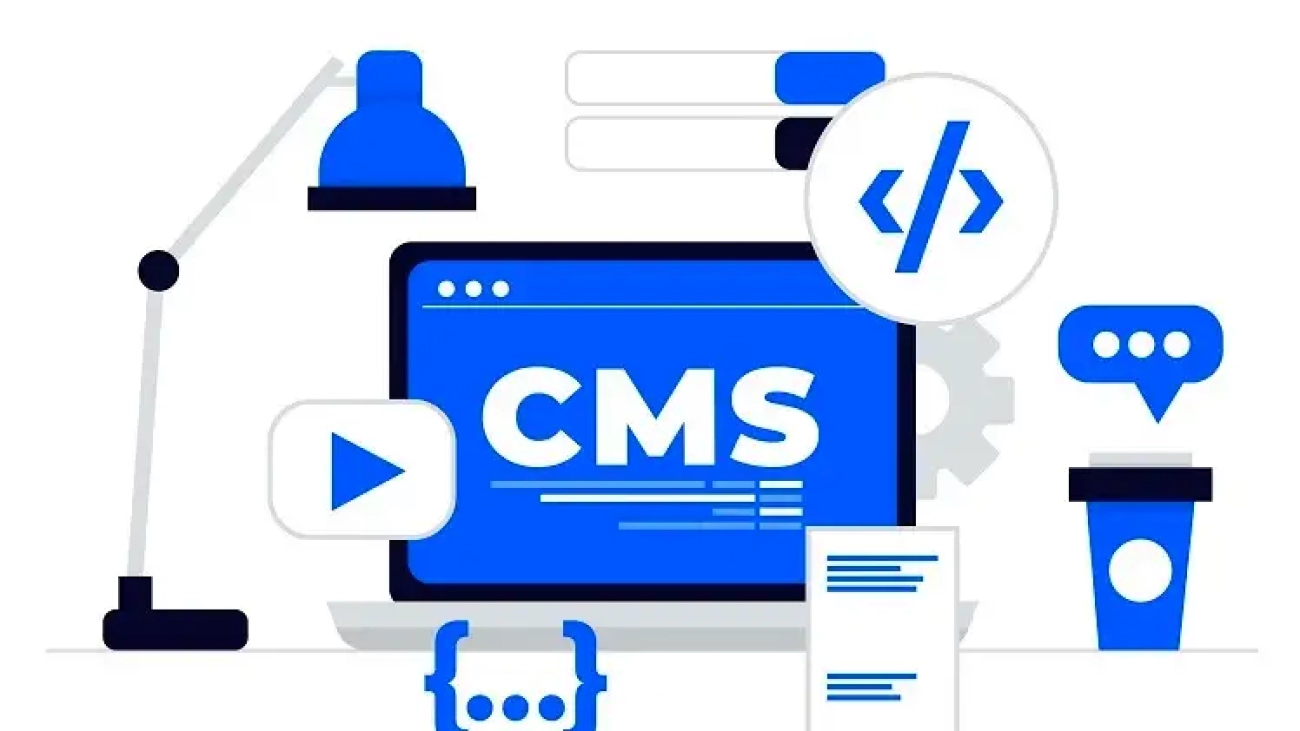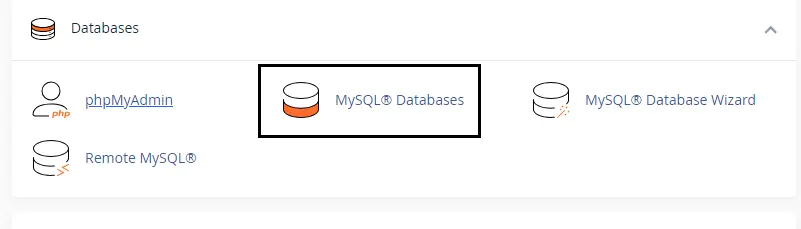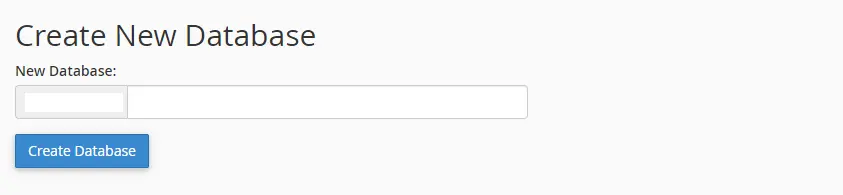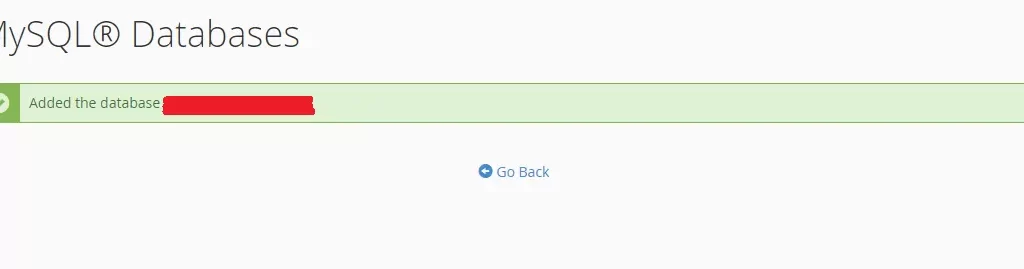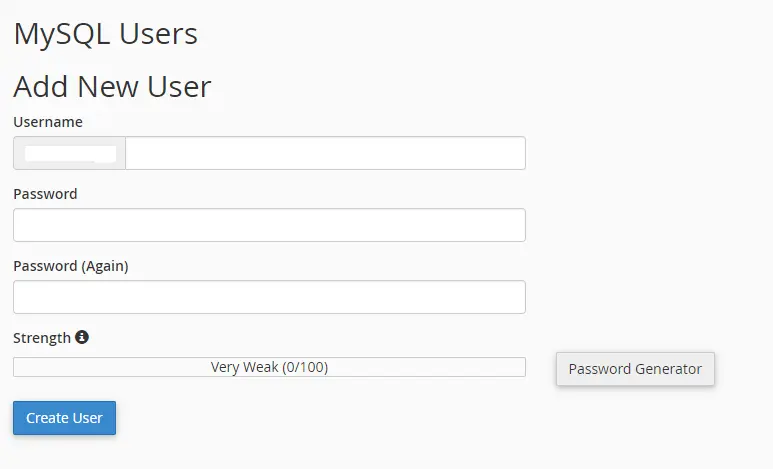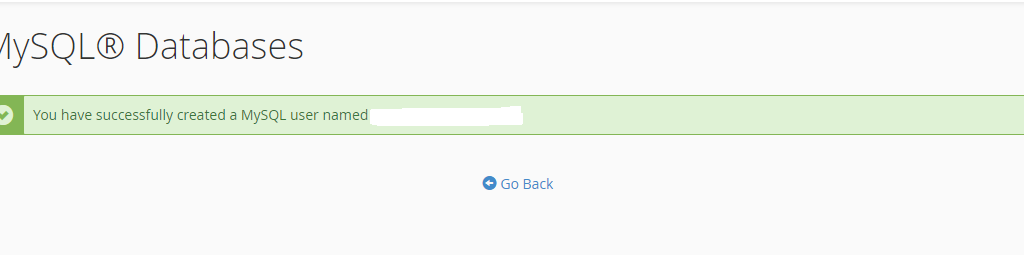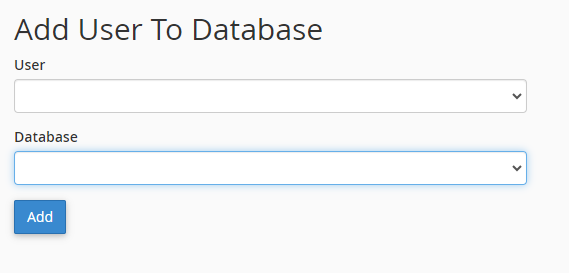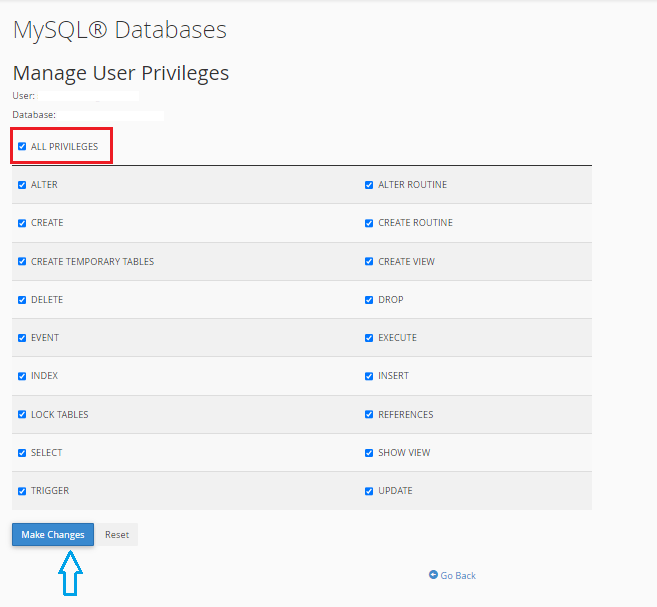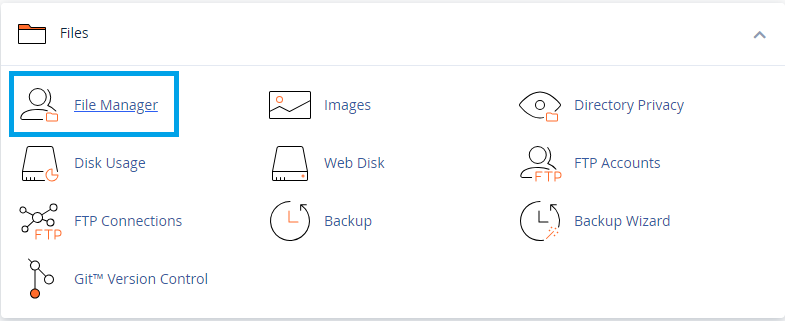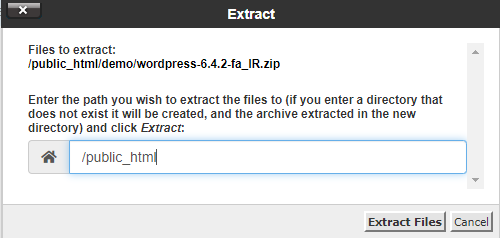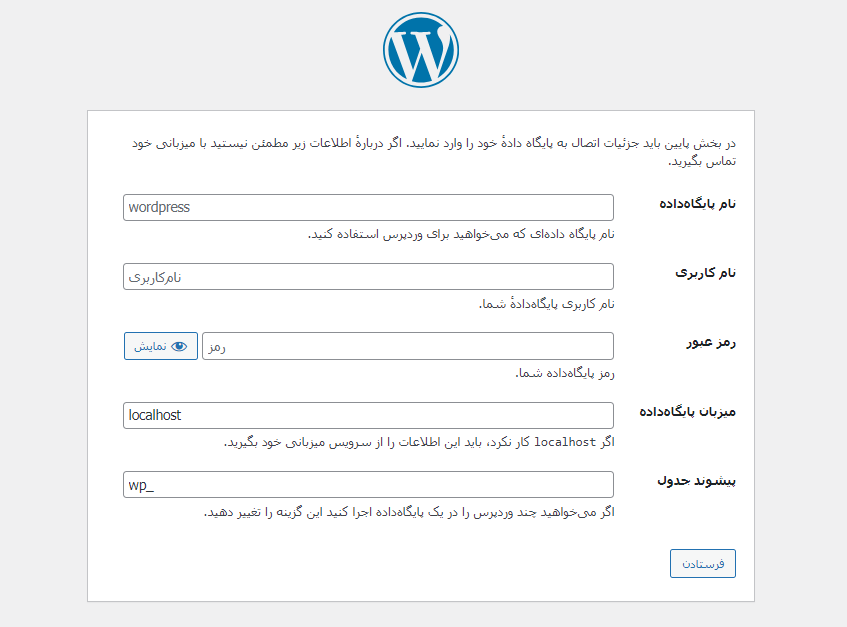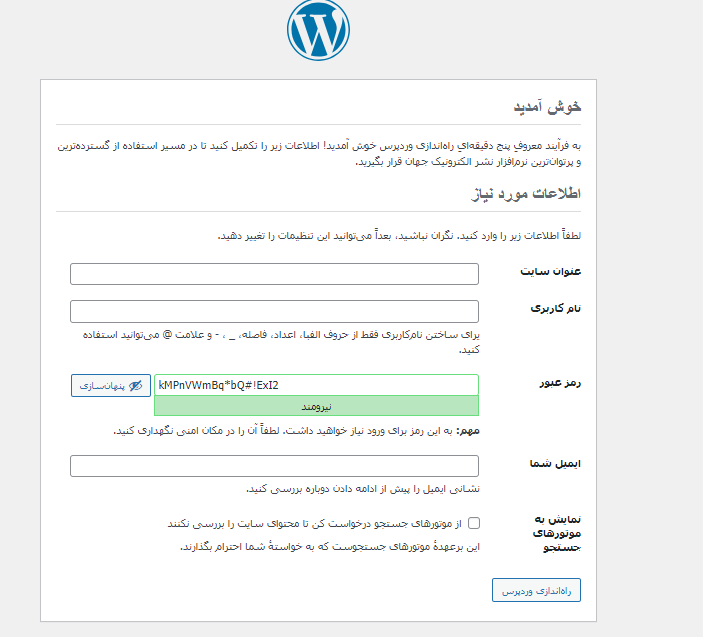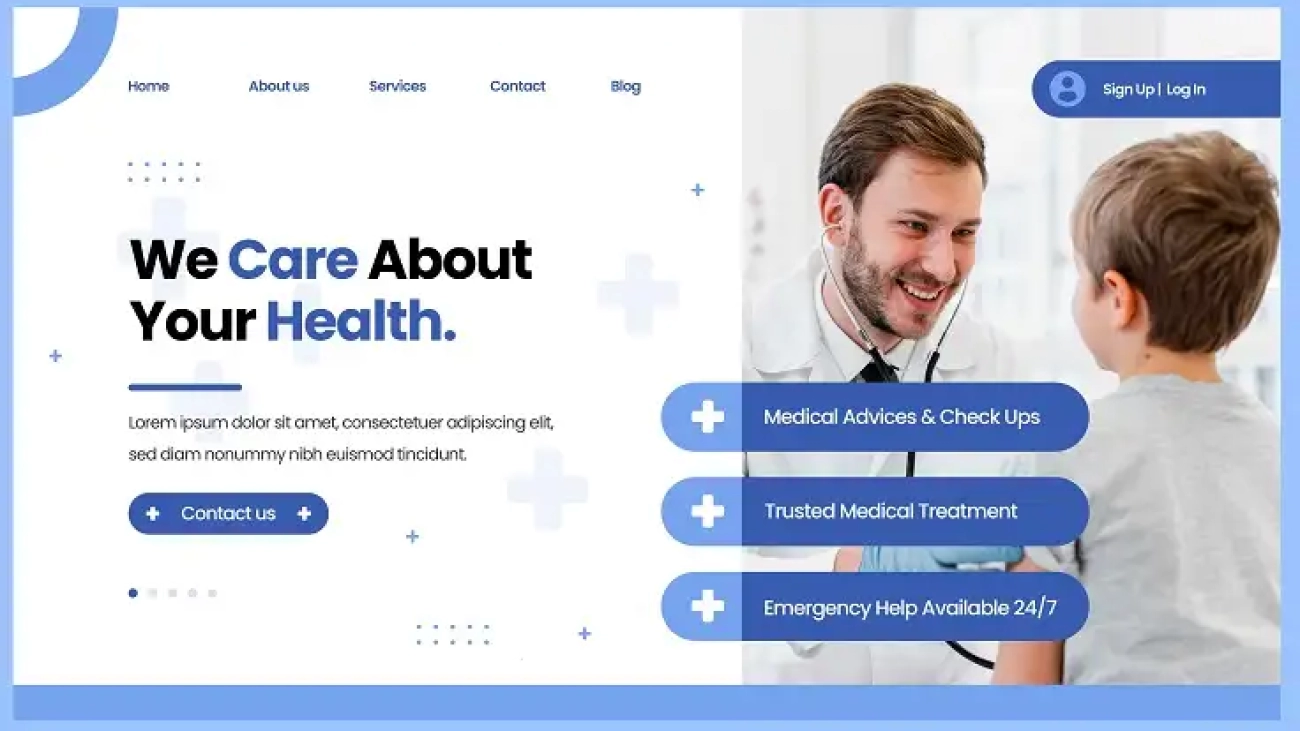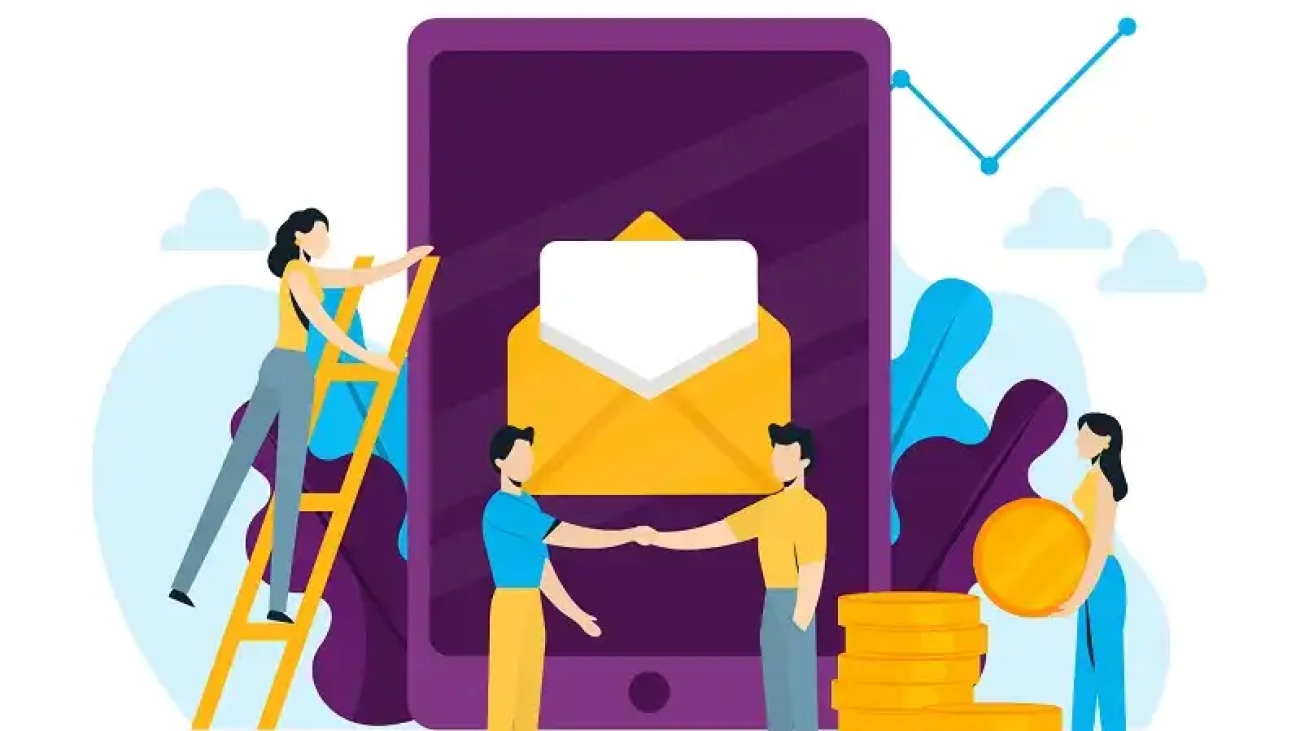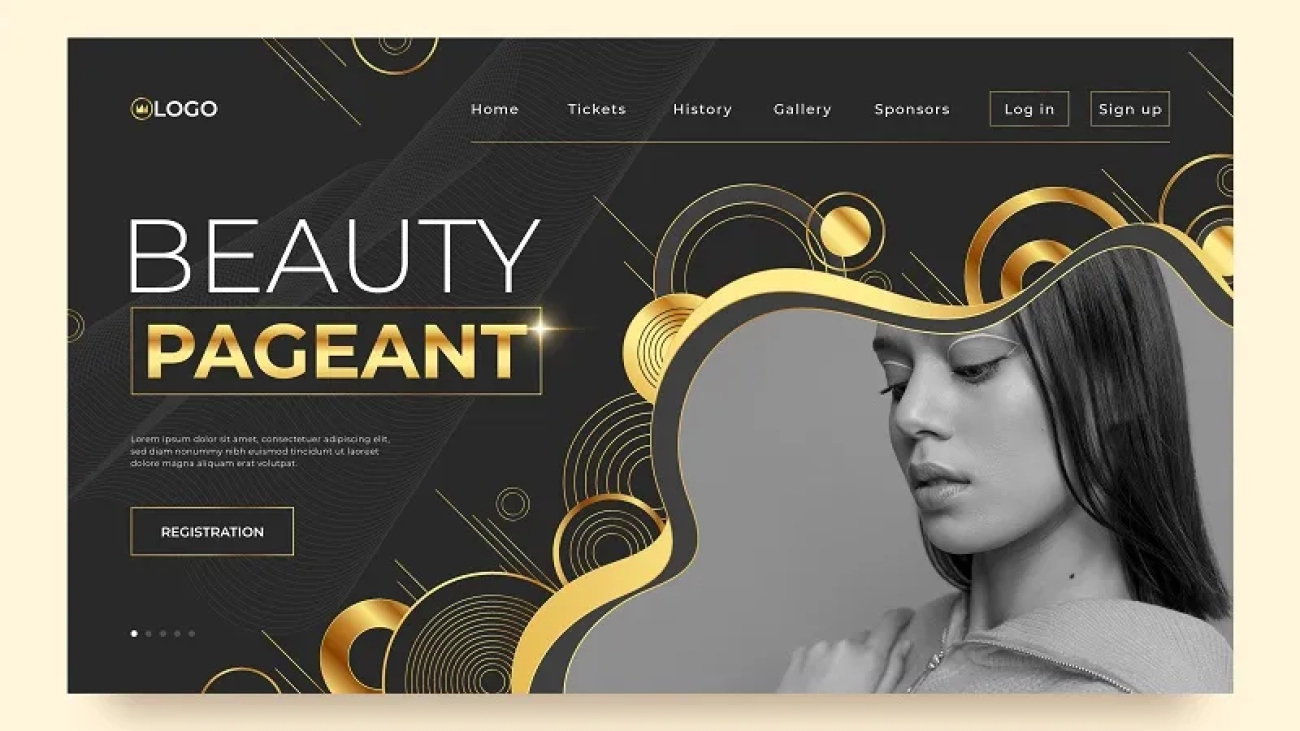آموزش خرید هاست در سایت رساتک به همراه تصویر و راهنمای قدم به قدم توضیح داده شده است.
مجموعه رساتک با بهره مندی از پرسرعت ترین سرور های روز دنیا این امکان را برای شما عزیزان فراهم نموده تا با خیالی راحت هاست خود را تهیه کرده و بهترین کارایی را برای شما داشته باشد.
برای خرید هاست ابتدا وارد سایت رساتک شده و از منوی بالای سایت قسمت هاست را مشاهده میکنید .
شما عزیزان میتوانید هاست ایران و هاست فرانسه را با مشخصات حجم پایین و حجم بالا تهیه کنید .
پس از انتخاب هاست مورد نظر وارد صفحه پکیج هاست میشوید .
در این مرحله شما میبایست پکیج مورد نظر خود را انتخاب و روی گزینه سفارش کلیک کنید .
اگر پکیج هاست از مجموعه رساتک را برای سایت خود نیاز دارید میتوانید از منوی بالا گزینه ثبت دامنه را انتخاب کنید .
چنانچه دامنه از قبل خریداری کرده اید ادامه مراحل را طی کنید .
در این بخش ۳ قسمت وجود دارد .
- ثبت دامنه جدید : چنانچه دامنه ای خریداری نکرده اید در این قسمت میتوانید نام دامنه را بررسی و تهیه فرمایید .
- انتقال دامنه از شرکت دیگر : اگر از پیش دامنه ای تهیه فرمودید و قصد دارید تا آن را به شرکت رساتک منتقل کنید این گزینه را انتخاب و نام دامنه خود را وارد کنید .
- از دامنه ای که قبلا ثبت کرده ام استفاده میکنم :چنانچه از پیش دامنه ای تهیه کردید این گزینه را انتخاب کنید و نام دامنه خود را وارد کنید.
در قدم بعدی روی گزینه پرداخت نهایی کلیک کنید و صبر کنید تا به درگاه پرداخت متصل شوید.
سپس خرید خود را نهایی کنید
چنانچه در مرحله خرید و راه اندازی هاست خود نیاز به راهنمایی داشتید کارشناسان ما آماده پاسخگویی به شما عزیزان میباشند .